
グリーンバックの効果をZoomでチェック!【4パターンを検証】
ずっと気になっていたグリーンバックを導入しました。
Amazonで2,000円台。映像機材としては、大変コスパが良いですね(笑)
グリーンバックでZoomのバーチャル背景はどう変わるでしょうか。実際に試してみた結果を、4つのパターンで紹介していきます!
Zoomのバーチャル背景
グリーンバックは色々なことができますが、まずは定番のZoomから。バーチャル背景で効果を試してみました。
Zoomには「グリーンスクリーン」のON/OFFがあります。OFFだとソフトウェアで人を認識してくれます。ただ、グリーンスクリーン有りの方が、やっぱり綺麗になります。
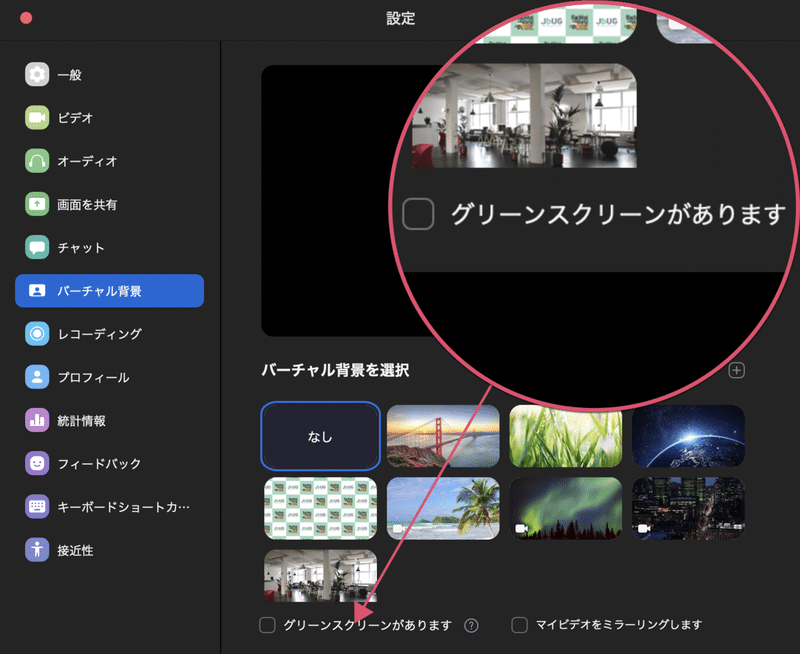
では色々と試した結果を紹介していきます!
1.グリーンスクリーンOFFの場合
まずはOFFの場合から。
拡大すると抜け残りが結構ありますね。ちゃんと抜けておらず、背景のグリーンが残っています。これがソフトウェアの限界かなと。
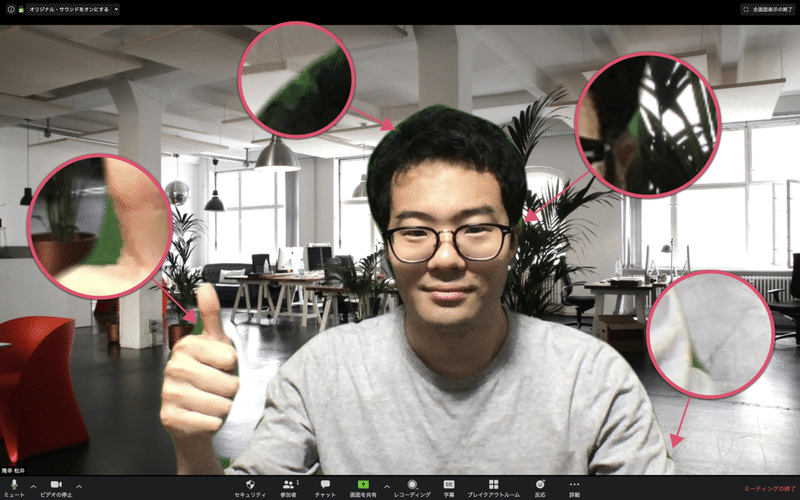
2.グリーンスクリーンON
次はONの場合。
OFFとは違って抜け残りがありません。綺麗に抜けていますねー。あと、グリーンだと椅子も残ります。
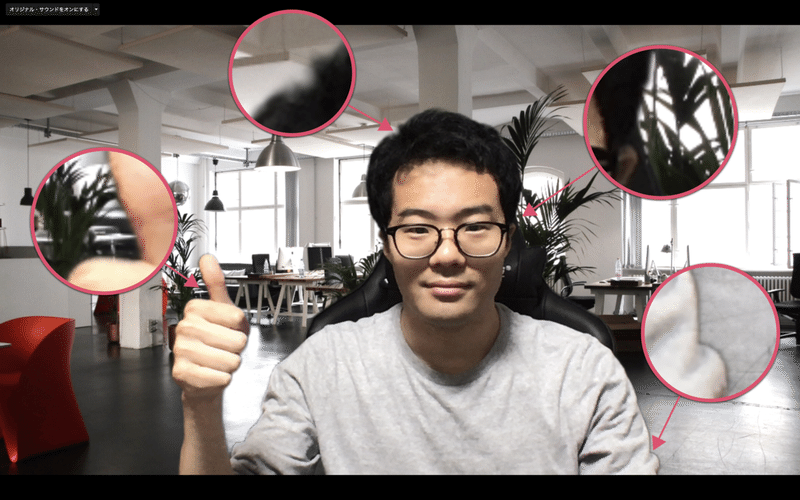
3.外部カメラ+グリーンスクリーンON
試しにカメラの画質を上げてみました。上2つはPC内臓の720pカメラでしたが、これはデジタルカメラ「SONY RX100M7」の映像を入力しています。
切り抜きに変化はありませんが、解像度が上がった事で背景と馴染みますね。
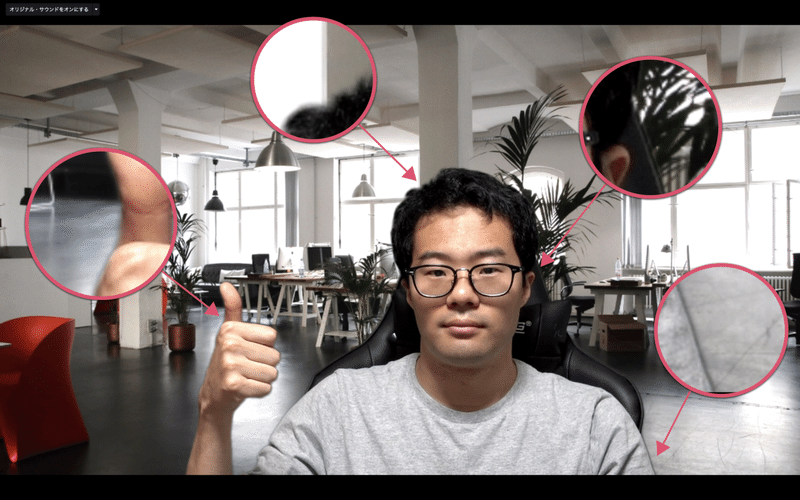
4.映像スイッチャー+外部カメラでクロマキー合成
最後に、映像スイッチャーで試してみました。「Blackmagic ATEM Mini」のクロマキー機能を使います。カメラは3と同じもの。
専用ハードなだけあり、切り抜き処理の調整ができます。そのお陰で、エッジがよりクッキリしましたね。特に髪の辺りは分かりやすい。
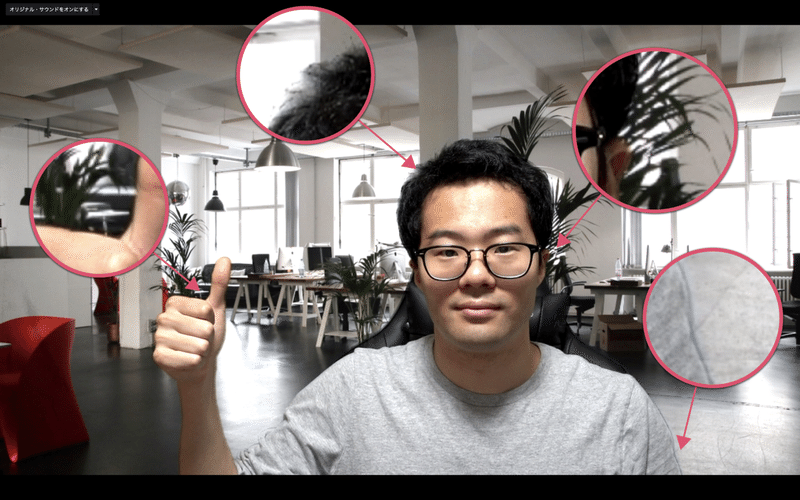
まとめ
クオリティを求めるなら、映像スイッチャー+外部カメラがクッキリした映像になりました。ただ、Zoomにそこまで必要かと言われると微妙ですね笑
現実的には、2番のzoomでグリーンスクリーンONで十分にも感じます。グリーンバック自体は価格も安いので、コストパフォーマンスも高いでしょう。
ただ、設置は場所を選びそうですね。自分は壁を背景にできたので、比較的場所を取らずに済みました。ただ、ピンでは押せなかったので、壁紙用の両面テープで貼りました。導入は計画的に!
